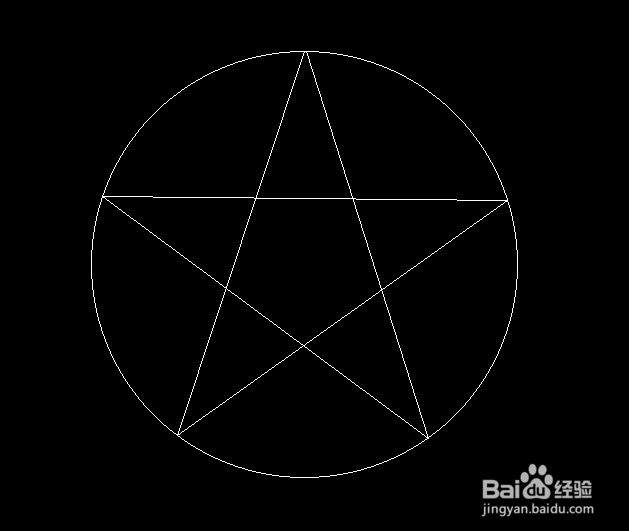1、打开CAD之后我们找到圆形命令选项,如图所示:
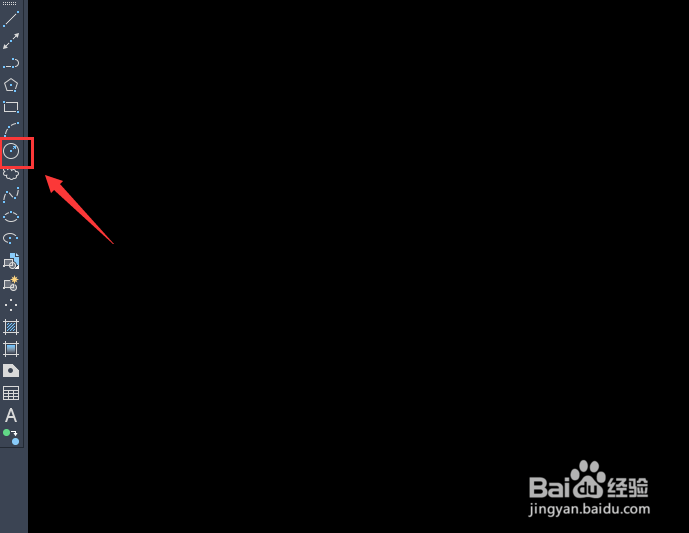
2、选择圆形之后我们在绘兔脒巛钒图区里画出一个圆形,然后再在绘图菜单里找到点选项,点击该选项在其内找到定数等分选项,如图所示:
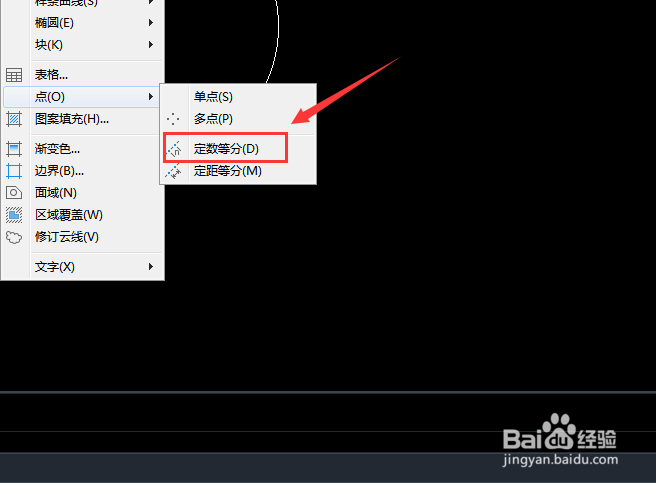
3、点击定数等分选项,选择刚刚画好的圆形,然后输入等分数目为5,如图所示:

4、将圆形等分之后,我们在找到直线命令选项,如图所示:

5、选择直线我们将不相邻的两个点依次连接起来,如图所示:
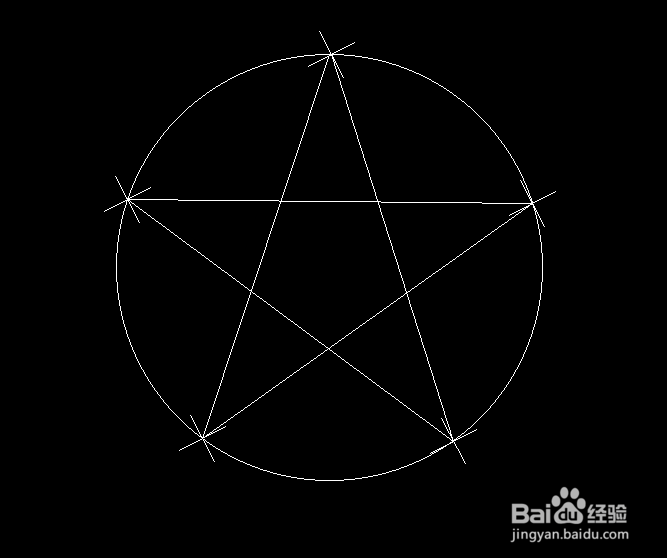
6、最后选择等分圆的点将其删除,这样我们在圆形内的五角星就画好了, 如图所示:
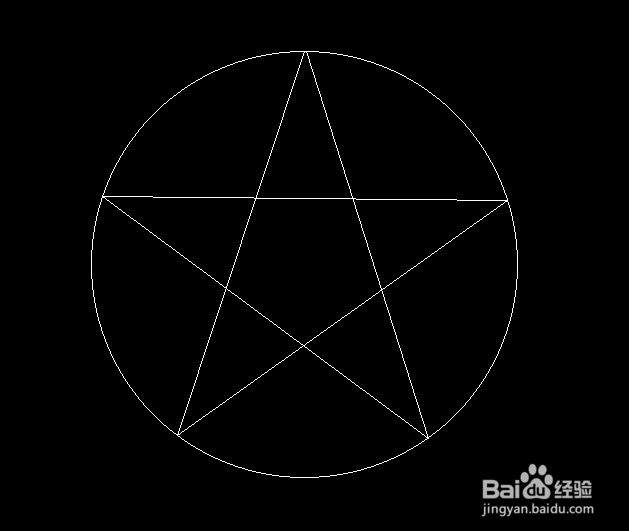
时间:2024-10-11 21:08:17
1、打开CAD之后我们找到圆形命令选项,如图所示:
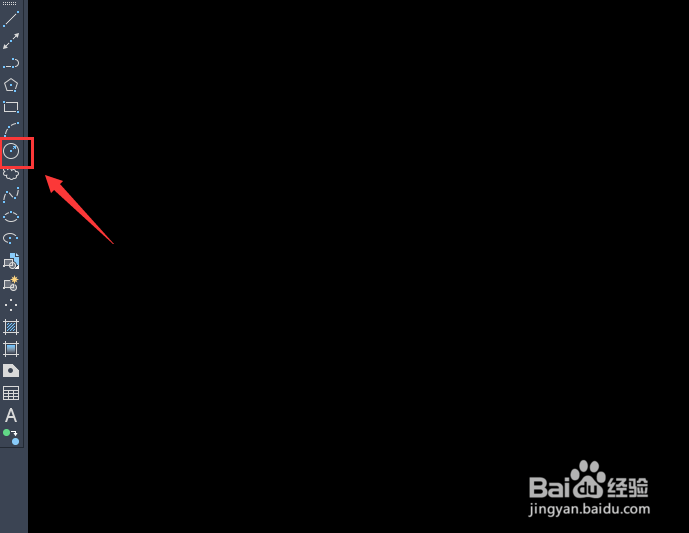
2、选择圆形之后我们在绘兔脒巛钒图区里画出一个圆形,然后再在绘图菜单里找到点选项,点击该选项在其内找到定数等分选项,如图所示:
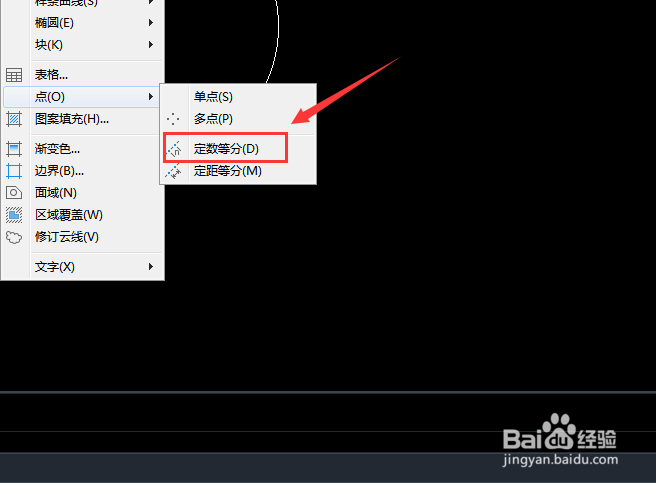
3、点击定数等分选项,选择刚刚画好的圆形,然后输入等分数目为5,如图所示:

4、将圆形等分之后,我们在找到直线命令选项,如图所示:

5、选择直线我们将不相邻的两个点依次连接起来,如图所示:
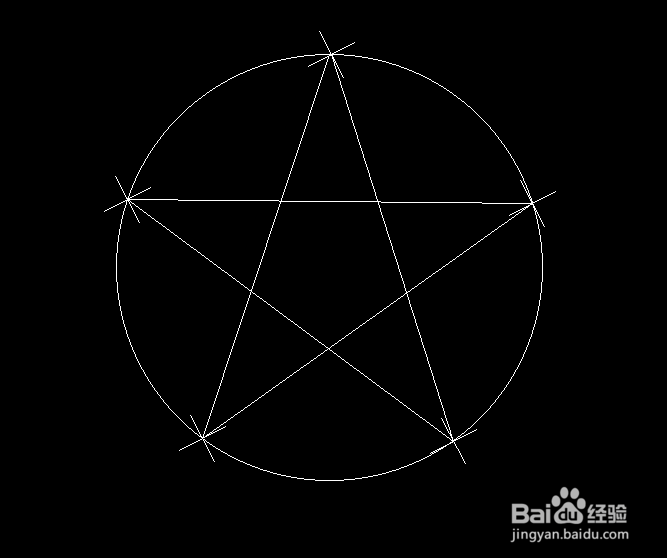
6、最后选择等分圆的点将其删除,这样我们在圆形内的五角星就画好了, 如图所示: